
ブログをしているとイベントやメルマガからのサービスなど
通常の記事とは違い特別なものもありますよね。
そういった投稿にはパスワードを付与して
パスワード制の閲覧にすると便利ですよ。
そこで投稿に簡単なパスワードを作成できる
プラグイン「Global Post Password」の紹介です。
とても簡単にパスワードを作成できるので使いやすいですよ。
もちろんパスワードの無効化も簡単です。
ここでは画像付きで設定、使い方を説明してるので参考にしてみてください。
Global Post Passwordとは
WordPressで作成した投稿に
あらかじめ設定したパスワードを付与できるプラグインです。
パスワード設定は専用のページで作成します。
また、パスワード設定した投稿すべて同じパスワードになります。
*クラシックエディター対応になっています。
プラグイン「Global Post Password」のインストール
それでは始めていきましょう。
WordPressにログインしたら
ダッシュボードから「プラグイン」→「新規追加」へとクリックします。
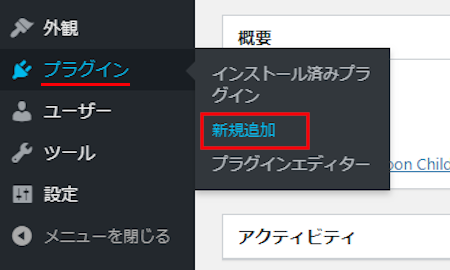
プラグインを追加のページが表示されたら
キーワード検索欄に「Global Post Password」と入力しましょう。
検索結果は、自動で反映されます。
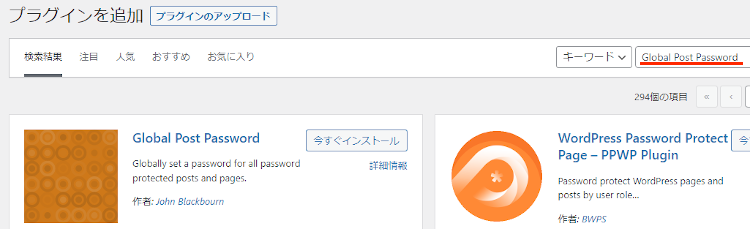
Global Post Passwordを見付けたら
「今すぐインストール」をクリックします。
*下の方や右側、または違うページにある場合があります。
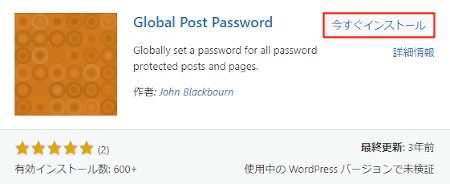
インストールが終わると「有効化」をクリックしましょう。
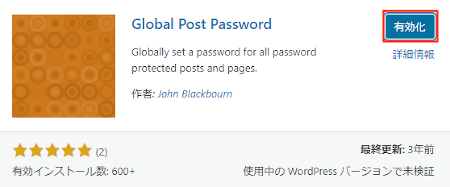
有効化すると自動でインストール済みプラグインのページに移動します。
もし、WordPressバージョンの違いで移動しない場合は
自分で「プラグイン」→「インストール済みプラグイン」に移動しましょう。
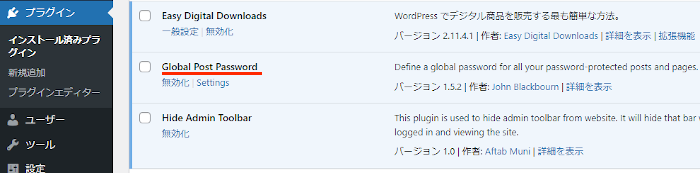
これでGlobal Post Passwordのインストールは終わりです。
投稿パスワードの作成
ここでは投稿にパスワードを付与するための
パスワード自体を作成していきます。
自分で好きな数字を入力するだけなのでとてもシンプルですよ。
それでは管理メニューから
「設定」→「Global Post Password」をクリックしましょう。
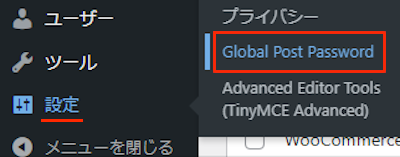
すると設定ページが開くので設定していきましょう。
各項目の説明は画像の下にあるので参考にしてみてください。
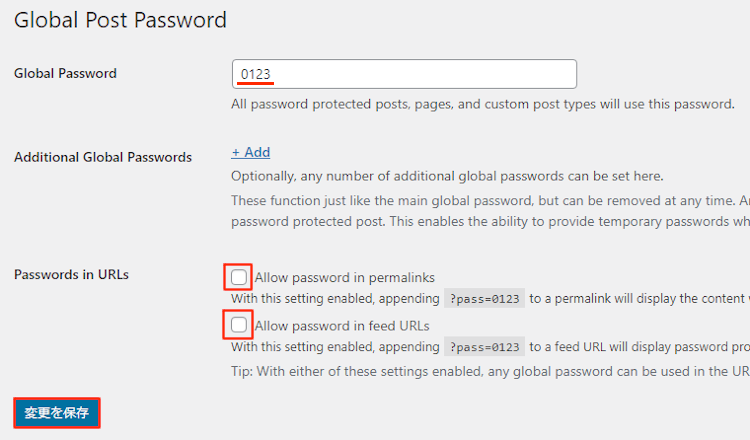
Global Password: パスワードを入力します。
Additional Global Passwords: グローバルパスワードを追加作成できます。
ここでは特に追加していません。
Passwords in URLs: この下2つはチェックを入れていません。
Allow password in permalinks パーマリンクに決めたパスワードを
追加入力することでパスワードなしに閲覧可能にします。
Allow password in feed URLs 投稿URLに決めたパスワードを
追加入力することでパスワードなしに閲覧可能にします。
最後に「変更を保存」をクリックしましょう。
これでパスワード作成は完了です。
投稿のパスワード設定
ここではパスワードを付けたい投稿を選んで設定していきます。
クリックだけで設定できるのでとても簡単ですよ。
まずは投稿を選ぶために
管理メニューから「投稿」→「投稿一覧」をクリックしましょう。
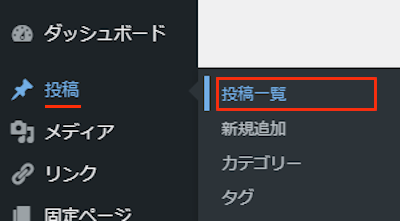
投稿一覧ページが開いたら
投稿を選んで投稿作成ページを開きましょう。
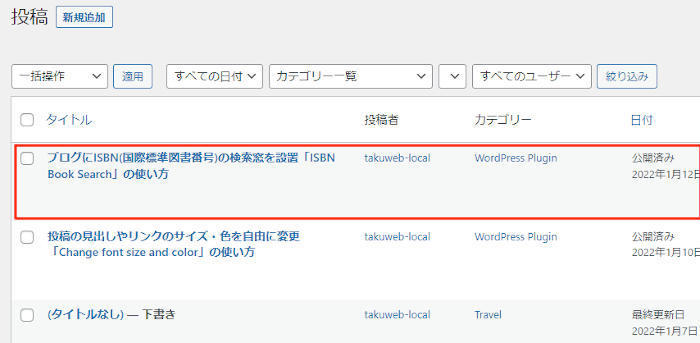
投稿作成ページが開いたら
右側にある「公開状態」の「編集」をクリックします。
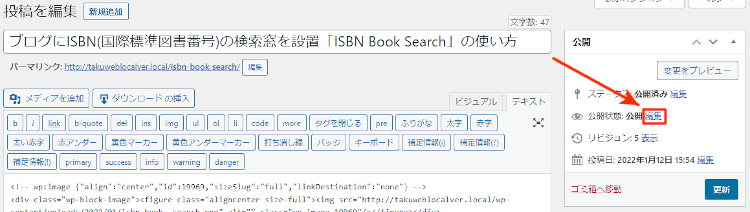
公開状態の項目が開くので
「パスワード保護」を選んで「OK」をクリックしましょう。
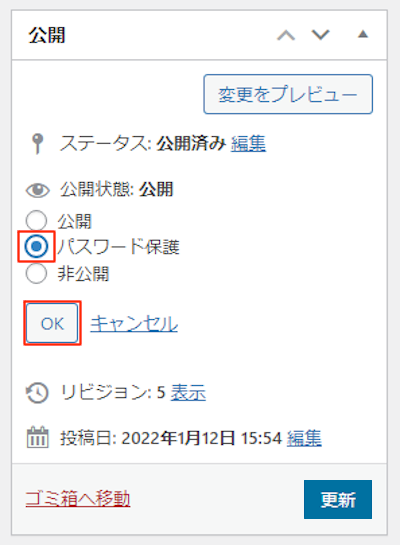
これでパスワード設定は完了なので
「更新」をクリックします。
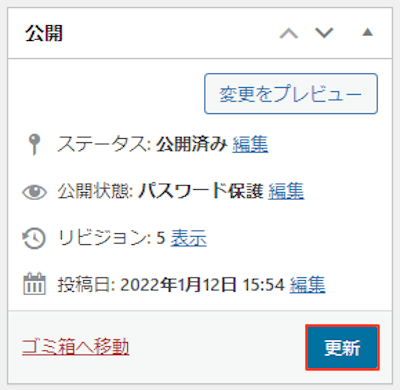
こちらがパスワード設定した投稿になります。
画像のように投稿内が読めない状態になっており
パスワード入力欄が設置されるようになります。
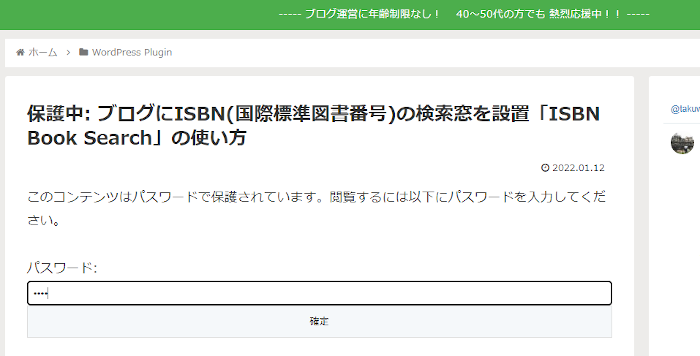
このようにパスワード入力することで閲覧できるようになります。

これでGlobal Post Passwordの紹介は終わりです。
パスワードや便利なプラグインは他にもいろいろありますよ。
カテゴリーでパスワード制限を付与するものや
チーム運営で管理者がどのユーザーにもログインできるものもあります。
また、ブログの入り口にパスワードを付与したり
年齢確認を付けるものまでありますよ。
興味のある方はここより参考にしてみてください。
まとめ
投稿にパスワードを付与するプラグインでした。
パスワード制って一時的なサービスにいいですよね。
メルマガやLINEなどでパスワードを送り
特典や限定情報の投稿で利用すると楽しいですよ。
みなさんも一度試してみてはどうでしょうか。
そこでこれをやらなきゃ損をするということで
ブログ維持のためにアフィリエイトを始めてみませんか。
大きく稼ぐには全力で挑む必要がありますが
ブログ維持費なら片手間でも大丈夫!
気になる方はここよりアフィリエイト会社(ASP)の紹介を見てみましょう。








